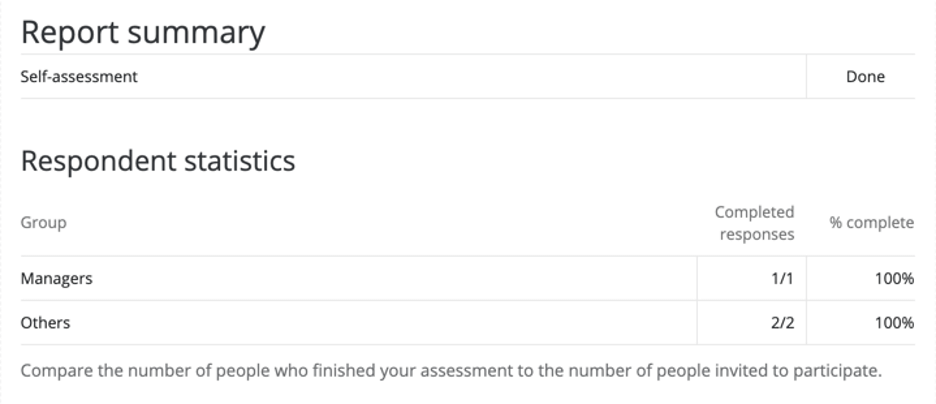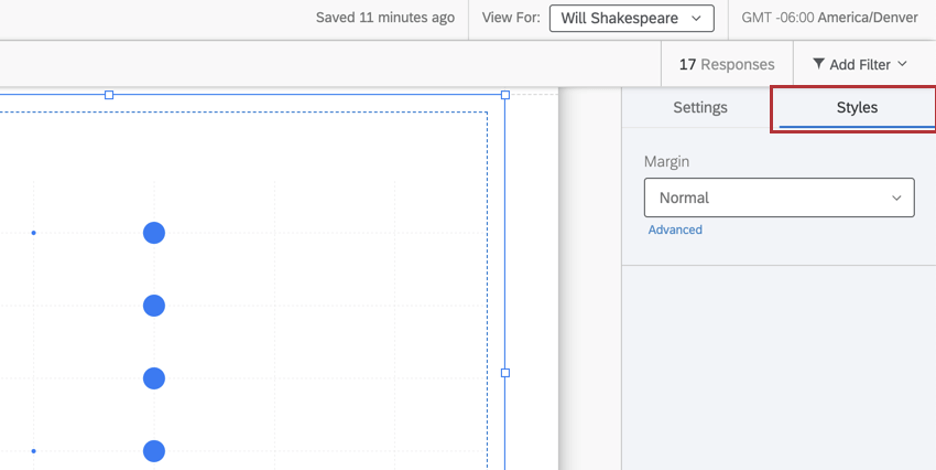Tabla de resumen de informe (360)
Acerca de la tabla de resumen de informe
La tabla de resumen del informe desglosa la tasa de finalización 360 por los diferentes grupos de evaluadores que evaluaron a un evaluado. Utilice esta visualización para determinar el número de respuestas completadas y el porcentaje de evaluaciones que se han completado.
Qué muestra el resumen del informe
En la primera fila, el resumen del informe muestra si la autoevaluación se ha completado.
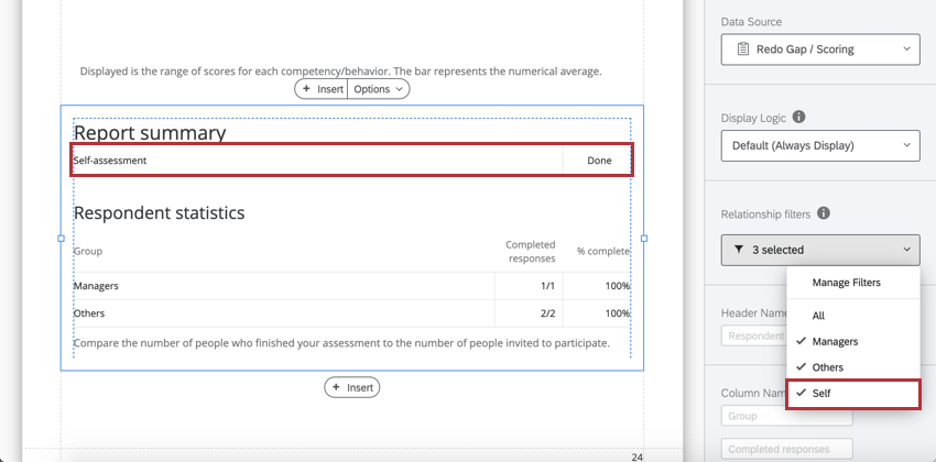
En “Estadísticas de los encuestados”, el informe resume el número de personas que finalizaron una evaluación del sujeto con el número de personas invitadas a participar. Para cada grupo de calificadores, hay un ratio de cuántos evaluadores de cada grupo completaron su evaluación del sujeto y el porcentaje resultante de finalización.
Configuración de un resumen de informe
- En Fuente de datos, establezca la encuesta 360 de la que deben provenir los datos. De forma predeterminada, esta será la misma encuesta 360 adjunta a su informe.
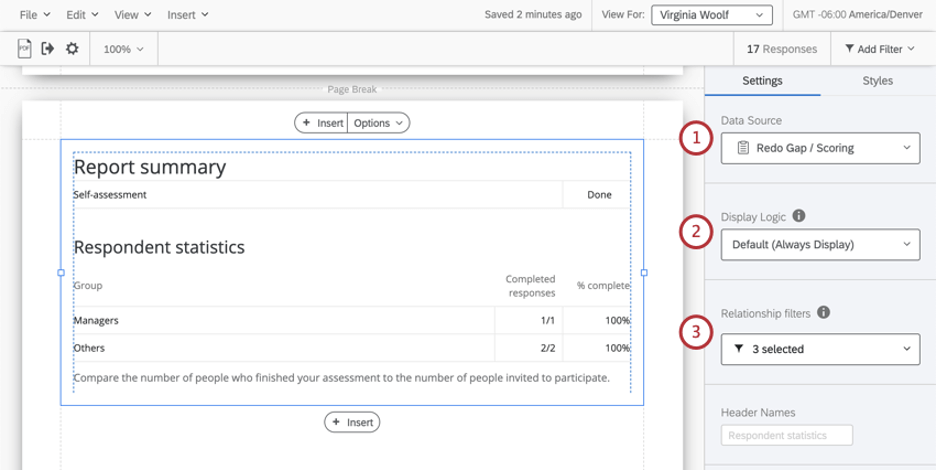
- Si lo desea, agregue lógica de visualización para ocultar la tabla del informe hasta que se recopile un cierto número de respuestas. Para obtener más detalles, consulte la página de soporte del enlace.
- En Filtros de relaciones, seleccione el tipo de relaciones de evaluador que desea resaltar en el resumen del informe.
Consejo Q: Si desea añadir relaciones no incluidas de forma predeterminada, consulte la página de soporte del grupo de calificadores.Consejo Q: “Todos” se excluye de forma predeterminada porque cuenta todas las evaluaciones, independientemente de si incluyen uno mismo, otros, supervisores, compañeros, etc., mientras que esta tabla está pensada para desglosar las tasas de finalización por diferentes relaciones.
- Determine la cabecera que aparece encima de los diferentes grupos de relaciones. De forma predeterminada, es “Estadísticas de encuestados”.
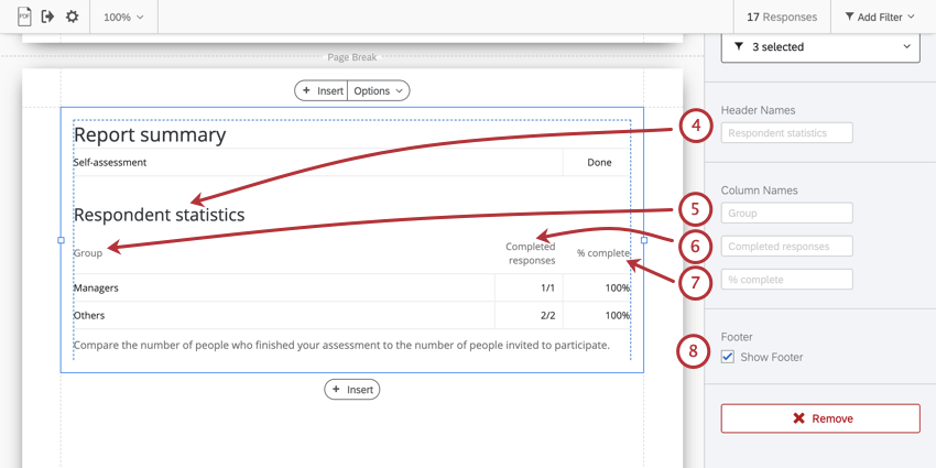
- Determine cómo se etiqueta la columna “Grupo”.
- Determine cómo se etiqueta la columna “Respuestas completadas”.
- Determine cómo se etiqueta la columna de porcentaje completado (“% completado”).
- Seleccione para mostrar un pie de página, anule la selección para ocultar el pie de página. Este es el texto predeterminado:
- Compare el número de personas que han finalizado la valoración versus al número de personas invitadas a participar.
Estilos
Cambie a la pestaña Estilos para ajustar los márgenes alrededor del borde de su gráfico. Cambie a Avanzado para ajustar los márgenes en cada lado independientemente el uno del otro.